Índice da página
Sobre o autor
Tópicos quentes
Atualizado em 27/10/2025
Como um importante dispositivo de armazenamento, uma das funções de uma unidade flash USB é transferir dados de um dispositivo para outro. Alguns USBs com velocidades de gravação e leitura mais lentas podem fazer com que você queira relatar problemas de desempenho ao fabricante da unidade flash. Se você está procurando uma profissional ferramenta de teste de velocidade pendrive, você veio ao lugar certo!
Este artigo fornecerá duas maneiras rápidas e eficazes de testar unidades flash USB. Vamos dar uma olhada em como esses dois métodos funcionam para verificar a velocidade do USB.
Veja as ferramentas necessárias para executar o teste de velocidade USB no Windows:
| ⏱️ Duração | 3-5 minutos |
| ⛏️ Ferramentas |
✔️Ferramenta de teste de velocidade pendrive - EaseUS Partition Master ✔️Ferramenta integrada do Windows - Gerenciador de Tarefas ✔️Ferramenta integrada do Windows - Gerenciador de dispositivos |
| 💻 Sistemas Suportados | Windows 11/10/8/7 |
| 👣 Etapas |
✔️Etapas fáceis e rápidas com EaseUS Partition Master... Etapas completas ✔️Etapas complexas com o Gerenciador de Tarefas... Etapas completas ✔️Verifique a velocidade da porta USB 3.0 com o Gerenciador de dispositivos... Etapas completas |
Como testar velocidade pendrive usando uma ferramenta de terceiros
EaseUS Partition Master Free é um software versátil do mercado para solucionar problemas relacionados a discos e partições. Você pode definir vários parâmetros neste software para testar a velocidade do USB.
Em relação ao teste de velocidade, possui os seguintes recursos:
- Fácil de usar, mesmo para iniciantes.
- Disponível para exportar os resultados após concluir o teste de velocidade.
- Suporta testes de velocidade para qualquer dispositivo de armazenamento, como HDD, SSD, disco rígido externo e cartão SD.
- Fornece dados precisos de velocidade de leitura USB e velocidades de leitura/gravação sequenciais e aleatórias, teste de E/S de disco e atraso.
Siga as etapas abaixo para testar a velocidade do USB:
Etapa 1. Inicie o EaseUS Partition Master. E clique no botão de download para ativar o recurso "Marcar de Bancada de Disco" na seção "Descoberta".
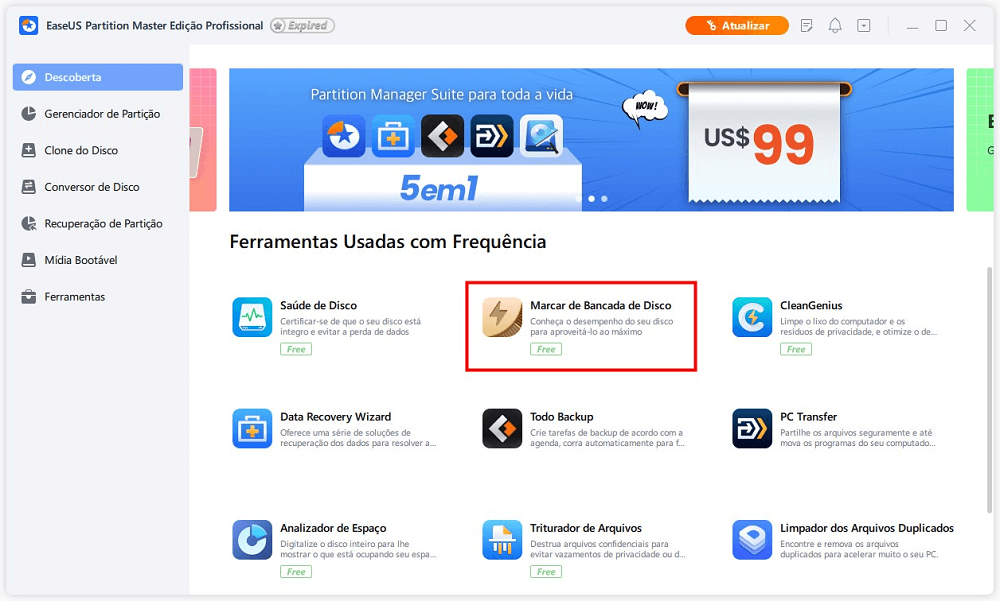
Etapa 2. Clique na caixa suspensa para escolher a unidade, os dados de teste e o tamanho do bloco.
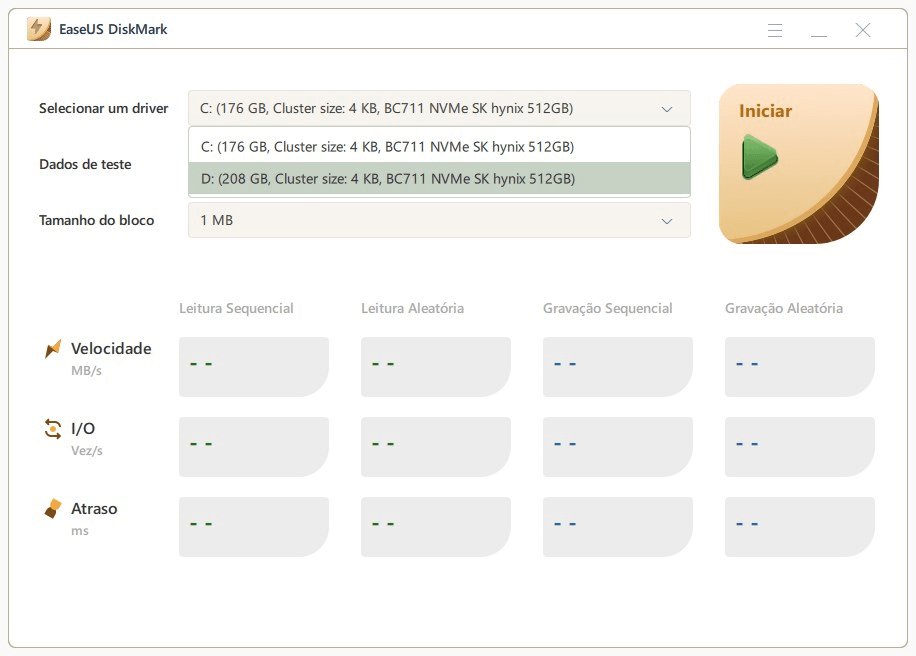
Etapa 3. Depois de tudo configurado, clique em "Iniciar" para iniciar o teste de disco. Em seguida, você pode ver a velocidade de leitura/gravação sequencial ou aleatória, E/S e atraso.
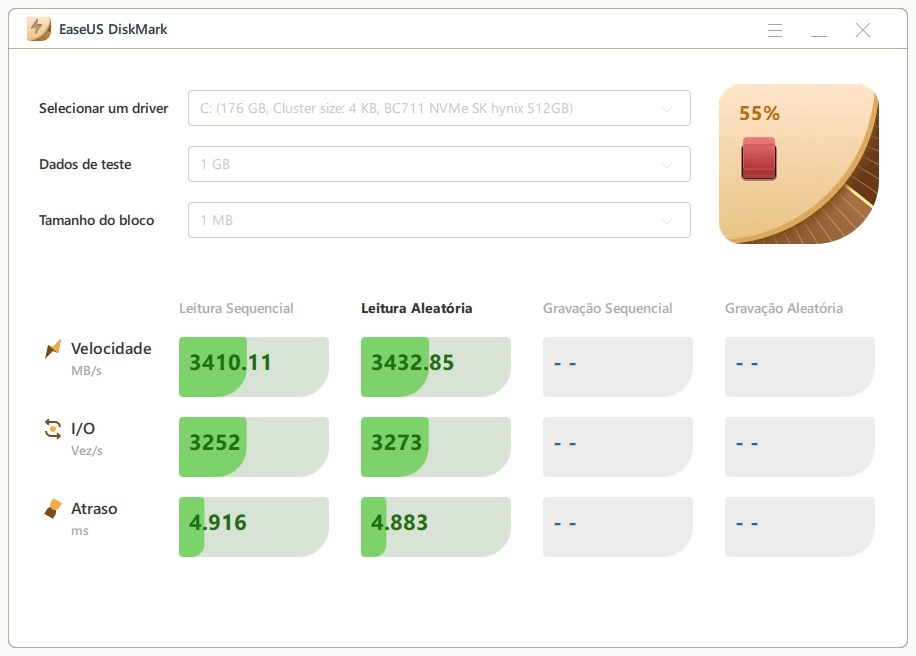
Espere um pouco e você verá dados detalhados sobre a velocidade do pen drive. Se a velocidade do pen drive estiver diminuindo, o EaseUS Partition Master, como um gerenciador de disco abrangente, possui os seguintes recursos para ajudá-lo a encontrar e corrigir a velocidade lenta do pen drive. Pode:
- Testar a integridade do pen drive
- Testar a temperatura do hd
- Executar o teste de superfície do disco para detectar setores defeituosos do USB
- O melhor formatador pendrive para formatar pendrive para um formato de sistema de arquivos compatível
Cada uma dessas funções pode ajudá-lo a gerenciar melhor seu pen drive como uma forma de aumentar as velocidades de leitura e gravação de pen drive. Se você tiver algum problema relacionado ao particionamento de disco, poderá encontrar a solução no EaseUS Partition Master.
Como testar velocidade pendrive usando o Gerenciador de Tarefas
Se você não quiser baixar software de terceiros, o Windows fornece ferramentas integradas para ajudá-lo a verificar a velocidade do seu disco rígido. O Gerenciador de Tarefas pode ajudá-lo a testar a velocidade do hd de destino. No entanto, ele só pode fornecer velocidade em tempo real do disco rígido e não atinge o desempenho limitado do disco.
A seguir estão as etapas detalhadas para testar a velocidade de um USB de 64 GB usando o Gerenciador de Tarefas:
Passo 1. Pesquise "Gerenciador de Tarefas" no Windows e abra-o.
Passo 2. No menu na parte superior da janela recém-aberta, escolha "Desempenho".
Passo 3. Na coluna da esquerda, escolha a unidade para exibir as velocidades de leitura/gravação.

Então, você pode ver a velocidade de leitura/gravação do USB. O Windows também oferece CMD, que se refere ao prompt de comando, pode realizar diversas operações usando diferentes parâmetros de comando, para verificar a velocidade. Mas ele só pode verificar a velocidade do disco rígido interno, como testar a velocidade do SSD em cmd.
EaseUS Partition Master é a melhor escolha para teste de velocidade. Se você precisar de um teste de E/S de disco mais detalhado no Windows ou precisar exportar os dados, use o EaseUS Partition Master. Além disso, se a velocidade do seu USB for lenta, clique no link abaixo para encontrar soluções para melhorar a velocidade de transferência do USB no Windows 10/8/7.
Leitura adicional: Como consertar a velocidade lenta de transferência de USB e acelerar o USB
Dica bônus: como saber se o USB é 3.0 e a velocidade da porta USB
USB 3.0 apresenta a nova velocidade operacional SuperSpeed. Ele suporta 5,0 Gbps. Para testar a velocidade da porta USB 3.0, você precisará de um controlador USB 3.0 para funcionar com todos os dispositivos USB existentes.
Antes de verificarmos a velocidade da porta USB, podemos primeiro verificar se é USB 3.0 ou USB 2.0 verificando o USB nas configurações do Windows:
- Clique com o botão direito no botão do Windows e abra "Configurações".
- Escolha "Bluetooth e dispositivos" e role para baixo para escolher a unidade flash USB.
- Então, você verá se é usado como 3.0 ou 2.0. Será limitado se você usar USB 3.0 em uma porta USB 2.0.
Em seguida, siga estas instruções para testar a velocidade da porta USB 3.0 no Windows:
Passo 1. Certifique-se de ter o hardware USB 3.0.
Passo 2. Abra o Gerenciador de Dispositivos para visualizar o controlador Universal Serial Bus.
Passo 3. Visualize a velocidade do barramento com USBView.
Passo 4. Visualize a velocidade do barramento programaticamente.
Se você acha que esta passagem é útil para verificar a velocidade do USB, clique no botão para ajudar outras pessoas necessitadas.
Conclusão
Conhecer a velocidade do USB ajuda a testar completamente a integridade do USB para que você possa encontrar soluções direcionadas para manter o USB na velocidade normal para transferência de dados. Este artigo fornece duas maneiras de testar a velocidade do USB. Você pode usar a medição de velocidade CMD se quiser apenas saber um valor aproximado. Se você deseja saber velocidades de leitura e gravação USB mais detalhadas e verificar a integridade do seu USB, o EaseUS Partition Master é uma solução altamente recomendada.
Além de fornecer um teste preciso da velocidade do USB, o EaseUS Partition Master oferece muitas maneiras de otimizar a velocidade do USB. Além disso, também pode verificar discos e corrigir problemas. Não hesite em baixar e experimentar!
Perguntas frequentes sobre como testar a velocidade do USB
Você pode escolher qualquer um dos dois métodos acima para testar a velocidade do USB de acordo com suas necessidades. Existem algumas perguntas adicionais sobre a velocidade do USB nesta seção. Continue lendo se estiver interessado! E espero que essas respostas sejam úteis para você.
1. Qual é a velocidade do meu USB?
Os dois tipos mais comuns de USB no mercado hoje são USB 2.0 e USB 3.0. Aqui estão os princípios básicos dessas duas velocidades USB: USB 2.0/Hi-Speed: 480 Mbps. USB 3.0/SuperSpeed: 5 Gbps. Se quiser verificar a velocidade do USB, você pode usar uma ferramenta profissional de benchmarking de USB, como o EaseUS Partition Master.
2. Uma unidade flash 3.0 ou 2.0 é mais rápida?
As velocidades de transferência do USB 3.0 são quase dez vezes mais rápidas que as do USB 2.0. USB 3.0 oferece taxas de transferência de 4,8 a 5 Gbps. A taxa de transferência também depende de todos os dispositivos.
3. Como posso saber se meu USB tem velocidade 3.0?
Você pode verificar o tipo de USB no Gerenciador de dispositivos:
Passo 1. No Painel de Controle, clique em Hardware e Sons e, em seguida, clique em "Gerenciador de Dispositivos".
Passo 2. Encontre "Controladores Universal Serial Bus" e expanda a seção.
E então você pode ver que seu PC está equipado com USB 3.0.
4. Como executar o teste de velocidade da unidade flash USB no Mac?
O Mac não fornece ferramentas adicionais para testar a velocidade do USB. Você pode fazer isso copiando arquivos grandes para o USB e observando as velocidades de gravação e leitura no Activity Monitor. Ou você pode testar a velocidade com a ferramenta Blackmagic Disk Speed Test.
Como podemos te ajudar
Sobre o autor
Atualizado por Rita
"Espero que minha experiência com tecnologia possa ajudá-lo a resolver a maioria dos problemas do seu Windows, Mac e smartphone."
Escrito por Leonardo
"Obrigado por ler meus artigos, queridos leitores. Sempre me dá uma grande sensação de realização quando meus escritos realmente ajudam. Espero que gostem de sua estadia no EaseUS e tenham um bom dia."
Revisão de produto
-
I love that the changes you make with EaseUS Partition Master Free aren't immediately applied to the disks. It makes it way easier to play out what will happen after you've made all the changes. I also think the overall look and feel of EaseUS Partition Master Free makes whatever you're doing with your computer's partitions easy.
Leia mais -
Partition Master Free can Resize, Move, Merge, Migrate, and Copy disks or partitions; convert to local, change label, defragment, check and explore partition; and much more. A premium upgrade adds free tech support and the ability to resize dynamic volumes.
Leia mais -
It won't hot image your drives or align them, but since it's coupled with a partition manager, it allows you do perform many tasks at once, instead of just cloning drives. You can move partitions around, resize them, defragment, and more, along with the other tools you'd expect from a cloning tool.
Leia mais
Artigos relacionados
-
Seu melhor guia para teste de velocidade SSD no Windows 10 | Guia passo a passo 2025
![author icon]() Leonardo 2025/10/27
Leonardo 2025/10/27 -
Como Redimensionar Partição Windows 11 com Segurança sem Perder Dados
![author icon]() Leonardo 2025/10/12
Leonardo 2025/10/12 -
Como consertar disco rígido corrompido usando CMD
![author icon]() Leonardo 2025/08/26
Leonardo 2025/08/26 -
Como Formatar Unidade Criptografada do BitLocker com ou sem Senha
![author icon]() Jacinta 2025/08/26
Jacinta 2025/08/26
Temas quentes em 2025
EaseUS Partition Master

Gerencie partições e otimize discos com eficiência








